Geospatial Creator использует координаты широты и долготы для предварительного просмотра фотореалистичных 3D-фрагментов. Вы можете использовать текстовый поиск для поиска реальных мест и использовать их местоположение в предварительном просмотре с помощью API Google Адресов.
В этом документе предполагается, что вы знакомы с Geospatial Creator для Unity. Если вы новичок в Geospatial Creator, прежде чем продолжить, ознакомьтесь с нашим руководством по началу работы .
Настройте свой ключ API Адресов
Поиск Geospatial Creator работает на базе API Google Адресов . Этот сервис может конвертировать такие названия мест, как Токио, Сан-Франциско, или адреса, такие как Даунинг-стрит, 10, SW1A 2AA, в географические координаты широты и долготы. Эти координаты можно использовать для размещения объектов или перемещения начала вашей AR-сцены в определенное место.
Вам необходимо настроить свой ключ API для использования Places API. Ключ API должен быть тем же, который вы используете для API фрагментов карты. Вы можете проверить этот ключ на панели Инспектора для вашего Geospatial Creator Origin.
Чтобы настроить API-ключ для поиска, выполните следующие действия:
- Чтобы включить Places API, посетите страницу Places API в Google Cloud Console.
- Чтобы настроить существующий ключ API для использования Places API, посетите страницу «Учетные данные» в Google Cloud Console.
Если вы не видите существующий ключ API Map Tiles, убедитесь, что вы просматриваете правильный проект Google Cloud.
Измените исходное местоположение с помощью поиска
После того как вы настроили свой ключ API, вы можете использовать поиск, чтобы изменить источник Geospatial Creator. Выделите источник Geospatial Creator в иерархии сцен, а затем нажмите кнопку «Поиск местоположения» на панели «Инспектор»:
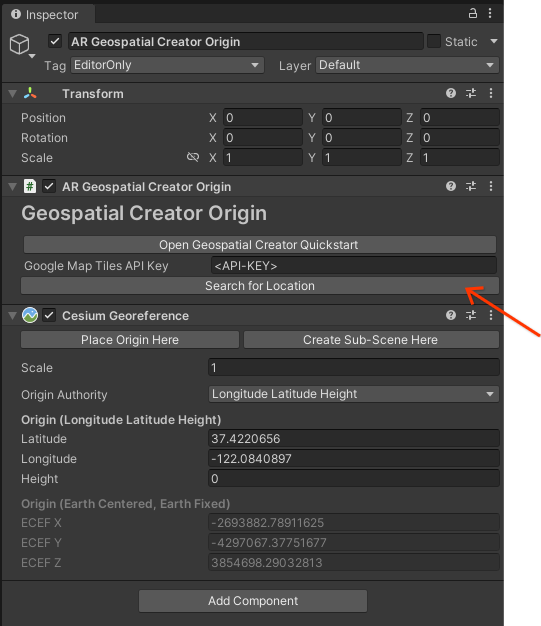
Если в вашей сцене нет источника происхождения, вы можете добавить его из меню GameObjects > XR .
Когда откроется диалоговое окно «Поиск», введите поисковый запрос в поле «Место поиска» и нажмите Enter. В раскрывающемся списке «Места» отображаются релевантные результаты. Например, если вы введете «Google Маунтин-Вью», список будет включать адреса штаб-квартиры Google в Маунтин-Вью, Калифорния:
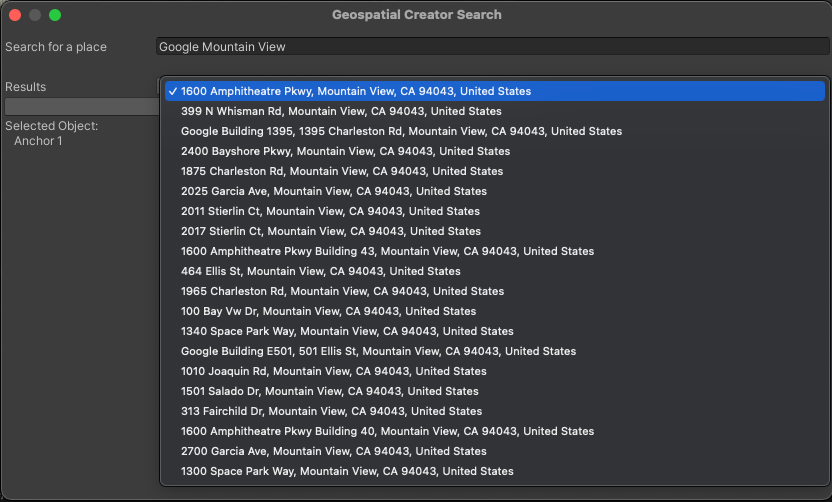
Выберите наиболее релевантный результат. Камера обзора сцены переместится в положение над выбранным местоположением. Нажмите «Применить к объектам», чтобы назначить широту и долготу этого результата поиска вашему источнику.
Помните, что начало координат — это точка отсчета, которая определяет, где находятся ваши геопространственные якоря создателя в мировых координатах Unity. Когда вы перемещаете начало координат, широта и долгота всех привязок, связанных с этим источником, обновляются, чтобы сохранить их относительное положение относительно начала координат в мировых координатах Unity. Это полезно, если вам нужно определенное расположение якорей вблизи начала координат.
Измените местоположения привязки с помощью поиска
Вы также можете использовать функцию поиска, чтобы изменить местоположение геопространственной привязки независимо от начала координат. Аналогично использованию «Поиска источника» выберите якорь в иерархии сцен и нажмите кнопку «Поиск местоположения». Этот диалог практически идентичен поиску источника. Введите поисковый запрос в поле «Место поиска» и нажмите Enter. Теперь вы можете переназначить широту и долготу привязки, используя результаты в раскрывающемся списке «Места». Обратите внимание, что вам может потребоваться вручную отрегулировать высоту якоря.
Вы также можете выбрать несколько привязок в иерархии сцен, а затем использовать функцию поиска, чтобы одновременно назначить несколько привязок результату поиска. Список «Выбранные объекты» в диалоговом окне поиска включает имена всех привязок, которые необходимо переместить.
Известные недостатки/проблемы
- Отдельные ключи для Places API и Map Tiles API в настоящее время не поддерживаются; вы должны использовать один и тот же ключ для каждого.
- Для работы поиска в источнике Geospatial Creator Origin должен быть компонент Cesium Georeference.

